IPhonen palauttaminen ilman salasanaa ja tietokonetta
On olemassa muutamia syitä, miksi saatat haluta oppia palauta iPhone ilman salasanaa ja tietokonetta. Aloittelijoille olet ehkä ostanut uudeniPhone joku muu, ja tekemällä reset voi olla vaivaa. Tai saatat olla toisella puolella. Myytät iPhonesi ja haluat poistaa kaikki henkilötiedot. Voit aina tehdä tehdasasetusten palautuksen, mutta se edellyttää salasanaa, eikä ehkä muista sitä tai tiedä sitä. Sinulle onneksi on olemassa tapoja, joilla voit kiertää rajoituksia oppimalla, miten lukittu iPhone voidaan palauttaa ilman tietokonetta tai salasanaa.
- Osa 1: Nollaa lukittu iPhone iCloudin avulla (Etsi minun iPhone on otettava käyttöön)
- Osa 2: Nollaa lukittu iPhone Sirin avulla (iOS 8 - iOS 10)
- Osa 3: Nollaa lukittu iPhone 4uKey: llä (ei tarvita tekniikkaa)
Osa 1: Palauta lukittu iPhone käyttämällä iCloudia (Etsi minun iPhone on otettava käyttöön)
Jos unohdit salasanasi tai tiedät nytvoit tehdä tehdasasetusten palautuksen iCloudin avulla. Tehdasasetusten palauttaminen saattaa olla vaikea päätös, koska se poistaa kaikki tiedot ja asetukset, mutta se poistaa myös kaikki salasanat. Tämän jälkeen puhelimesi palautetaan takaisin tehdasolosuhteisiin.
ICloudin käyttö toimii vain, jos olet ottanut käyttöön "Etsi"minun iPhone "-vaihtoehto laitteellasi. Muuten et täytä vaatimuksia, ja sinun on löydettävä toinen vaihtoehto iPhone-salasanan nollaamiseksi ilman tietokonetta. Tässä mielessä tässä on vaiheittainen opas.
Vaihe 1. Aloita avaamalla tietokoneessa selain. Siirry iCloud.com-sivustoon ja kirjaudu sisään käyttämällä iCloud-tiliäsi ja Apple ID: tä. Sinun on käytettävä samaa tunnusta ja salasanaa kuin iPhonessa.

Vaihe 2. Kun kirjaudut sisään, näyttöön tulee pari vaihtoehtoa. Napsauta "Etsi oma iPhone" ja napsauta "Kaikki laitteet".
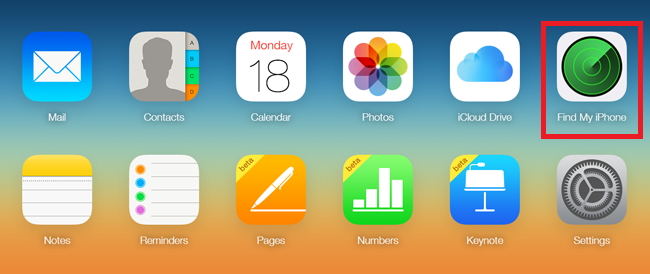
Vaihe 3. Jos Apple ID: hen liittyy useita laitteita, etsi ja valitse iPhone, jonka haluat nollata.

Vaihe 4 Napsauta vain vaihtoehtoa "Poista iPhone". Kun napsautat tätä toimintoa, kaikki tiedot poistetaan laitteesta ja palautetaan tehdasasetuksiin. Tämä tarkoittaa, että salasanaa ei ole ..
Osa 2: Nollaa lukittu iPhone Sirin avulla (iOS 8 - iOS 10)
Jos iPhone toimii iOS 8 tai iOS 10.1, voit ohittaa salasanan Sirin avulla. Tämä iPhone-hakata ei poista tietojasi prosessissa. Se auttaa sinua ylittämään puhelimen lukitusnäytön, jonka avulla voit palauttaa salasanan vanhemmalla laitteella, esimerkiksi voit käyttää tätä temppua iPhonen palauttamiseen ilman tietokonetta.
1. Pidä puhelimen Home-painiketta painettuna. Tämä aktivoi Sirin, ja sinun täytyy kysyä "Mikä on aika".
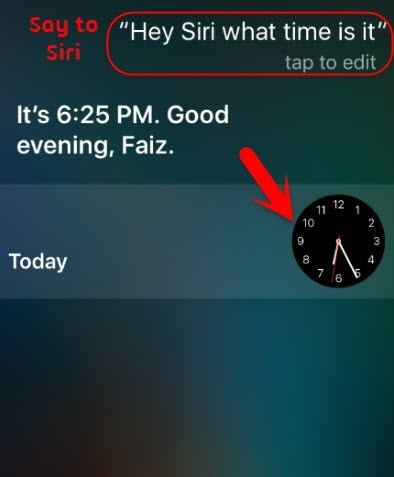
2. Tämä komento avaa rajapinnan maailman kellotoiminnolle. Lisää uusi kello napsauttamalla painiketta.

3. Aloita kirjoitus tai anna tekstinsyöttö, kun etsit kaupunkia. Napsauta tässä ikkunassa painiketta "Valitse kaikki".

4. Sinulle annetaan luettelo ominaisuuksista. Klikkaa "Jaa", jos haluat jatkaa tätä hakata, kun haluat palauttaa iPhonen ilman tietokonetta
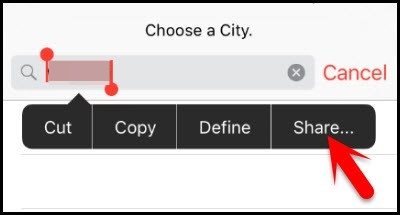
5. Napauta sitten viestikuvaketta, kun haluat aloittaa uuden viestin laatimisen.
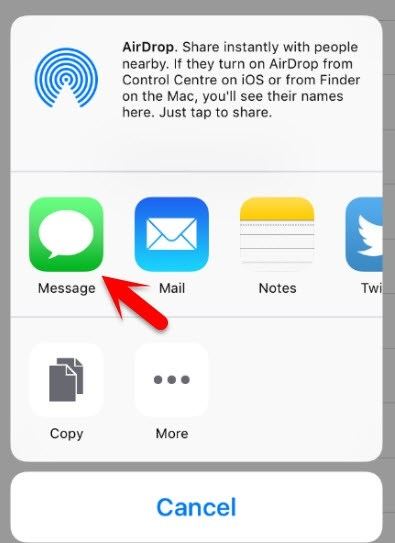
6. iPhonen avaa uuden käyttöliittymän viestiluonnokselle. Aloita kirjoittaminen vain Vastaanottaja-kenttään. Napauta nyt näppäimistön paluupainiketta.

7. Teksti muuttuu vihreäksi, ja tässä vaiheessa sinun täytyy klikata "Lisää" -kuvaketta uudelleen.
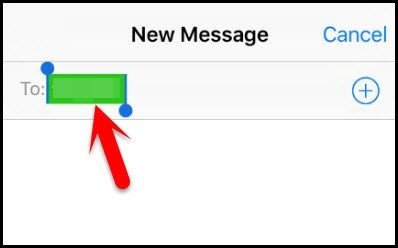
8. Napsauta seuraavassa ikkunassa "Luo uusi yhteys".
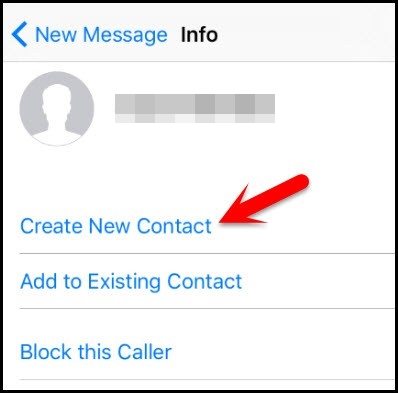
9. Kun yrität lisätä uuden yhteystiedon, kosketa yhteystietosi kuvaketta. Valitse "Lisää valokuva".
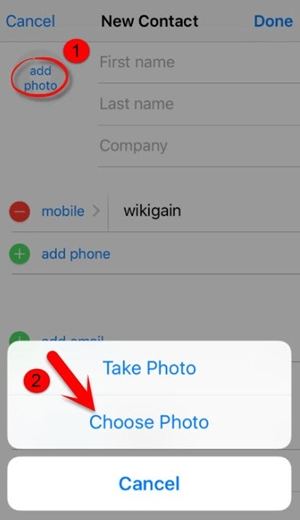
10. Selaa albumeitasi valokuvakirjastossa.
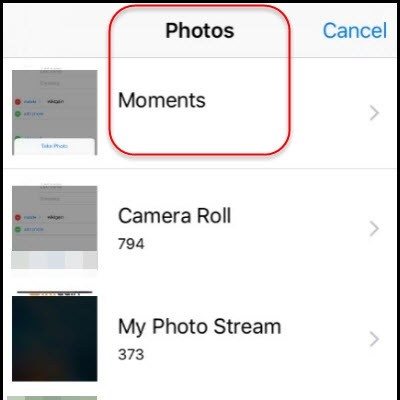
11. Tässä vaiheessa sinun tarvitsee vain odottaa 3–5 sekuntia ja paina sitten kotipainiketta. Sinut viedään laitteen aloitusnäyttöön.

Osa 3: Nollaa lukittu iPhone 4uKey: llä (ei tarvita tekniikkaa)
Kanssa https: //www.tenorshare.com / products / 4ukey-unlocker.html, Tenorshare, voit palauttaa tehdasasetukset ilman salasanaa. Sovellus toimii kaikissa salasanoissa, olipa kyseessä 4-numeroinen, 6-numeroinen salasana, aakkosnumeerinen salasana, mukautettu numeron salasana Touch ID, kasvotunnus tai muu. Voit nollata iOS-laitteet muutamassa minuutissa. Tässä on, miten se tehdään.
Vaihe 1 Ensimmäinen asia mitä sinun tarvitsee tehdä, on ladata jaasentaminen tietokoneeseen, olipa se sitten Windows PC tai Mac. Käynnistä ohjelma ja noudata siellä olevia ohjeita. Liitä laite tietokoneeseen, johon on asennettu 4uKey. Ohjelmisto tunnistaa automaattisesti iPhonen. Napsauta Käynnistä-painiketta.

Vaihe 2 Ohjelmisto pyytää sinua lataamaan laiteohjelmistopaketin. Valitse paikka, johon haluat ladata uusimman laiteohjelmistopaketin, ja napsauta sitten Lataa.
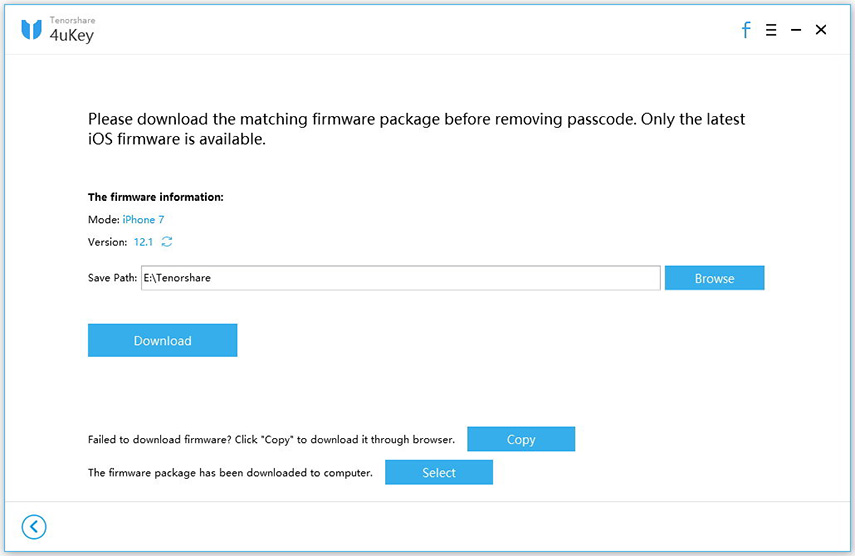
Vaihe 3 Kun ohjelmisto on ladattu tietokoneellesi, napsauta Käynnistä lukitus. Tämä käynnistää iPhonen salasanan poistamisen.
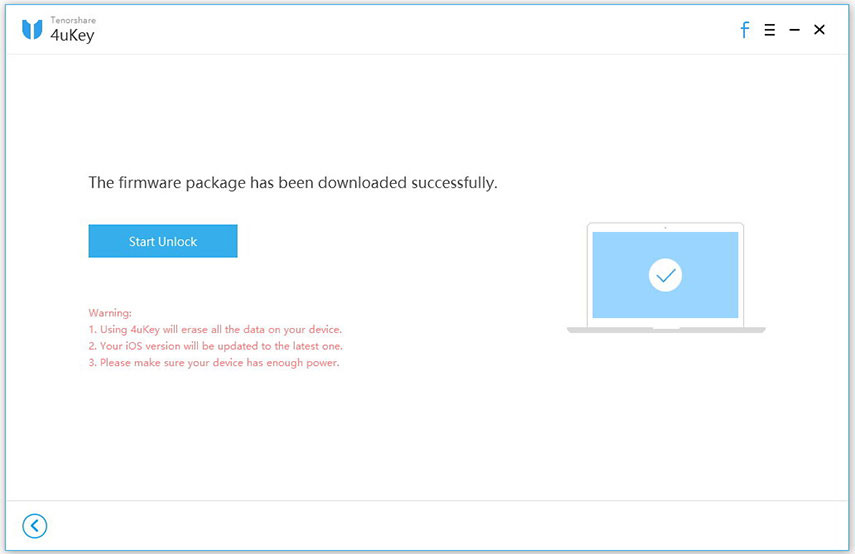
Vaihe 4 Kun ohjelmisto on poistanut salasananonnistuneesti, saat ilmoituksen. Nyt voit määrittää iPhonen uudeksi laitteeksi. Lisää salasana, kosketustunnus tai kasvotunnus kuten haluat. Ja jos sinulla on varmuuskopio iTunesissa tai iCloudissa, voit käyttää tätä varmuuskopiota iPhonen palauttamiseen.

Alarivi
Kun kirjoitat väärän salasanan useita kertoja,iPhone poistetaan käytöstä (lue tämä artikkeli ratkaistaksesi "https://www.tenorshare.com/unlock-iphone/how-to-unlock-disabled-iphone.html"). Pohjimmiltaan, jos unohdat salasanasi, sinut lukitaan laitteesta. Ja rehellisesti sanottuna se voi olla painajainen, koska et voi käyttää iPhonea mihinkään. Onneksi voit käyttää jotakin yllä esitetyistä ratkaisuista https://www.tenorshare.com/reset-iphone/how-to-reset-disabled-iphone-without-itunes.html. Muista vain, että kun käytät tehdasasetusten palauttamista, voit poistaa kaikki muut puhelimesi tiedot.




![[Ultimate Guide] Miten palautetaan unohdetut rajoitukset / näytön ajan salasana iPhonessa](/images/reset-iphone/ultimate-guide-how-to-reset-forgotten-restrictionsscreen-time-passcode-on-iphone.jpg)




